В данной статье мы ознакомим вас с подключением антенны, а также с регулировкой аудио и видеоизображений при помощи пульта дистанционного управления.
Перед подключением устройства, мы хотели бы рассказать вам о всех разъемах.

В нижней части телевизора расположены разнообразные разъемы.

Этот разъем служит для подсоединения блока питания.

Следующий разъем нужен для того, чтобы подключить любое устройство через оптический кабель для возможности послушать цифровое звучание телевизора.
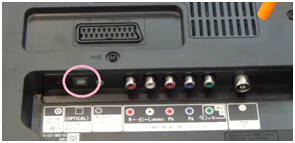
Следующий разъем нужен для того, чтобы подсоединить наушники к телевизору. И потом вы сможете послушать, как звучит телевизор в наушниках.
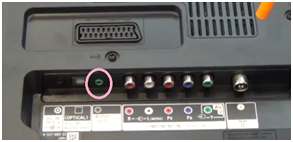
А этот разъем – компонент. Данный разъем служит для подсоединения DVD проигрывателя или различных приставок.
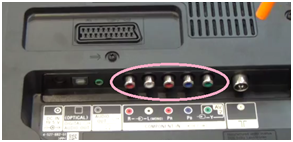
Вот этот разъем нужен для того, чтобы можно было подключить обычную аналоговую антенну.

На задней части телевизора так же имеется разъем SCART. Этот разъем нужен для подсоединения спутниковых ресиверов и приставок.
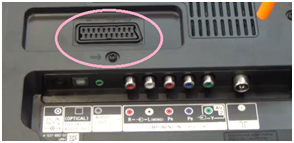
В боковой части нашего телевизора расположены USB разъем, который предназначен для флешек и жестких дисков, а также разъемы HDMI, которые нужны для того, чтобы мы имели возможность подключить многие цифровые устройства через HDMI кабель.
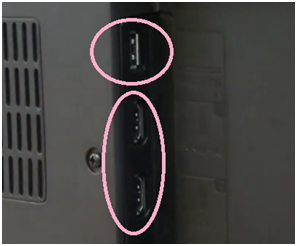
В верхней части телевизора мы с вами можем увидеть разъем для CAM модуля.
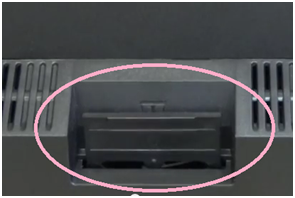
Антенный кабель мы подключаем следующим образом.

Таким образом мы подключаем блок питания.
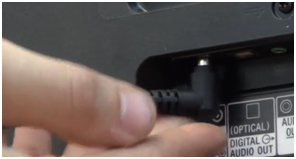
При первом включении телевизора появляется такое меню. И для начала нужно выбрать язык.
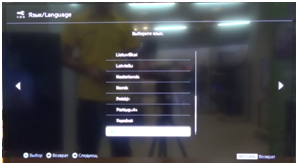
После этого выбираем режим просмотра. В данном случае нужно выбрать «ДОМ», чтобы не появлялась реклама.
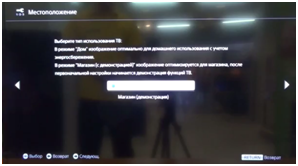
После этого выбираем тип настройки – аналоговое ТВ.
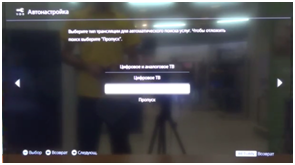
Мы видим, что началась автонастройка, которая обычно занимает от 3 до 5 минут.
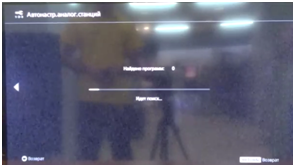
По завершению автонастройки, мы жмем «ОК» – телевизор запрашивает автоматическое обновление, а мы жмем «ДА» и настройка завершена.
Также у нас есть возможность выбрать режим изображения в меню. Чтобы это сделать, заходим в установки и системные настройки.
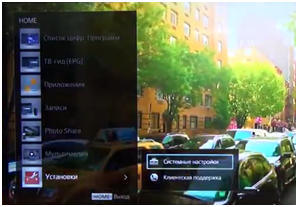
Здесь мы выбираем режим изображения. Есть такие режимы, как яркий, стандартный и индивидуальный. Выбираем свой режим.

Ещё мы можем выбрать любой режим звучания. Существуют такие режимы, как стандартный, музыка, кинотеатр, игра и спорт.
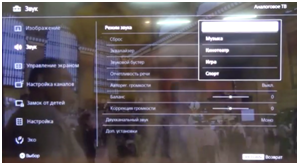
Когда мы урегулировали все необходимые параметры, у нас есть возможность спокойно просматривать телевизор.
Вы прочитали статью-обзор по настройке антенны и звука в телевизорах PHILIPS. Надеемся, что статья была доступной и информативной. Если же после прочтения статьи у вас остались какие-нибудь вопросы или вы хотите что-то уточнить, то к вашему просмотру предлагается следующий видео обзор:
Видео: настройка Philips, автоматический поиск каналов
Видео: настройка Philips, поиск каналов вручную
Современные телевизоры Philips, как и многие другие устройства, имеют большой функционал. В этой статье мы расскажем, как настроить параметры техники и как перезагрузить телевизор Philips. Также рассмотрим наиболее частые проблемы, с какими сталкиваются владельцы данной модели во время подобной процедуры.
Как правильно настроить телевизор Philips
Важно: чтобы правильно и точно настроить телевизор, уточните модель Philips. Сделать это можно, введя во время просмотра код 123654. В пункте 1.1 будет отображена нужная информация. Данные сведения также необходимы при обращении в сервисный центр Philips для ремонта или профессиональной настройки.
Настройка каналов
Настроить телеканалы возможно вручную либо автоматически. Перед настройкой необходимо произвести перезагрузку.
Подготовительная настройка
Для того, чтобы перезагрузить Филипс, заходим в следующей последовательности в меню: 1 -«Установка», 2- «Настройки телевиз.», 3 – «Общие параметры», 4 – «Предустановки телевизора» и жмем «Да». Ждем перезапуска телевизора. Затем проставляем следующее: 1 – язык «Русский», 2 – «Ок», 3 – «Москва» или другой регион, 4 – «Подставка», 5 – «Дом»

Автоматическая настройка телеканалов
Настраиваем поиск каналов автоматически в следующей последовательности: 1 – «Поиск каналов», 2 – «Продолжить», 3 – «Кабель», 4 – «Кабель (DVB-C)», 5 – «Настройки», 6 – «Цифровой канал», 7 – «Вкл.», 8 – «Без ограничений/зашифрованные», 8 – «Только каналы без ограничений», 10 – «Выполнено», 11 – «Пуск».

Ручная настройка телеканалов
Поиск цифровых каналов:
Чтобы произвести настройку телеканалов вручную пошагово делаем следующее: 1 – «Установка», 2 – «Настройка каналов», 3 – «Установка каналов», 4 – «Антенное соединение», 5 – «Кабель (DVB-C)», 6 – «Установка канала», 7 – «Цифровой сигнал: тест приема», 8 – «Поиск каналов», 9 – вводим частоту первого потока «114,00 MHz», 10 – «Поиск», 11 – «Поиск каналов». Точно так же находим каналы второго, третьего и четвертого потока. Вводим соответственно «130,00 MHz», «770,00 MHz» и « 762,00MHz».
Поиск аналоговых каналов:
1 – «Установка канала», 2 – «Аналоговый сигнал: ручная настройка», 3 – «Поиск каналов», 4 – «207,00MHz», 5 – «Поиск». По окончании поиска сохраняем найденные каналы.

Настройка изображения
Чтобы быстро и оптимально настроить изображение на вашем Филипс, зайдите в меню «Опции». Далее выберите раздел «Изображение». В появившемся меню нажмите на пункт «Стиль изображения» и подтвердите нажатием на «Ок». Выберите из предложенных вариантов самый оптимальный для вас. Пункт «Стандарт» вернет настройки изображения к заводским установкам. Для возврата к прежним параметрам нажмите «Сброс».

У многих владельцев телевизоров Philips возникают трудности с настройкой размера картинки. При использовании тюнера на разных каналах размеры картинки меняются. Автоматически менять размер под заданный канал вы можете, выбрав пункт в меню «Формат» – «Заполнить экран». Более точно можно отрегулировать с помощью пункта «Увеличить». В зависимости от модели этот раздел может называться «Авто формат». При настройке краев экрана во время переключения на другой канал, настройки, к сожалению, не сохранятся.

Настройка звука
Для оптимизации качества звучания на Philips, можно выставить настройки следующим образом. Зайдите в меню, нажав на пульте значок дома, и найдите раздел «Установка» – «Sound». Для настроек используйте направление вправо, а для регулирования – вверх и вниз. Если звук имеет плохое качество на определенном канале, то поможет более точная его ручная настройка. Также рекомендуется произвести настройку НЧ и ВЧ. Если на телевизоре отсутствует звук полностью, то, вероятнее всего, в меню «Динамики телевизора» установлен режим «Авт. (EasyLink)". В таком случае звук будет передаваться с устройства, подсоединенного с помощью HDMI. Зайдите в меню в пункт «Предпочтения», убедитесь, что вкладка «EasyLink» активизирована. Только так вы сможете зайти в раздел «Динамики телевиз.». В данном разделе установите режим «Вкл.». Этот режим позволяет производить звук, как с динамиков телевизора, так и с подсоединенного устройства.
Вы можете задать вопрос мастерам из нашего сервисного центра, позвонив по телефону или написав свой вопрос на форму обратной связи.
Ваше сообщение отправлено.
Спасибо за обращение.

Автор:
Возможно вас также заинтересует
Ремонт телевизоров Philips за 1 день
Закажите ремонт в нашем сервисном центре, и получите исправное устройство в тот же день, с гарантией до 1 года
Узнать точное время и стоимость ремонта Спасибо, не надо
Комментарии (0)
Добавить Комментарий

Оставьте ваш вопрос через форму обратной связи и вам перезвонит именно мастер и ответит без навязывания каких – либо услуг.


 > [Общие настройки] (General Settings) > [EasyLink] > [EasyLink] > Вкл.. <br />или <br />Установка > [Настройки телевизора] (TV settings) > Звук > Дополнительные > [HDMI ARC] > Вкл. <br />Проверьте параметры акустической системы, как указано ниже: <br />Установка > [Настройки телевизора] (TV Settings) > Звук > Дополнительные > [Акустические системы телевизора] (TV speakers). <br />Выберите [Автозапуск EasyLink] (Autostart Easy Link) или [EasyLink]. При выборе настройки [Автозапуск EasyLink] (EasyLink autostart) телевизор будет подключаться к внешней аудиосистеме каждый раз, когда система будет включена.</p><div style=)